حتما شما هم این نگرانی را تجربه کرده اید که هنگام تعویض تلفن همراه خود، لیست مخاطبین خود را از دست بدهید یا انتقال مخاطبین به گوشی دیگر برایتان دغدغه بوجود آورد. این مشکل زمانی برای شما جدی تر و نگران کننده تر می شود که سیستم عامل گوشی موبایل قبلی شما با گوشی جدید متفاوت باشد و در این صورت انتقال مخاطبین به گوشی بعدی با مشکلاتی به همراه خواهد بود. و ممکن است با ناسازگاری فایل و فرمت مواجه شوید. به عنوان مثال تصور کنید جدیدا صاحب یک گوشی اندروید شده اید و قصد دارید اطلاعات قبلی که شامل لیست مخاطبین گوشی آیفون می شود را به تلفن جدید منتقل کنید. با دو دستگاه با سیستم عامل های متفاوت رو برو هستید و علاوه بر این، لیست مخاطبین گوشی شما و انتقال امن و بدون دردسر آنها برایتان به دغدغه تبدیل شده است.
متأسفانه، اگر از مخاطبین آیفون نسخه پشتیبان تهیه نکرده باشید، ممکن است لیست مخاطبین خود را از دست بدهید. با این حال، راههای زیادی برای ذخیره، پشتیبانگیری، همگامسازی مخاطبین، انتقال لیست مخاطبین به سیستم دیگر یا ادغام مخاطبین آیفون وجود دارد. بنابراین لازم نیست نگران باشید. چندین راه مختلف و کاربردی وجود دارد که می توانید تجربه انتقال مخاطبین به گوشی را علی رغم تفاوت های سیستم عاملی داشته باشید. ما در این مقاله به معرفی چند روش کاربردی جهت انتقال لیست مخاطبین از آیفون به اندروید و بیان مزایا و معایب و شناسایی بهترین تکنیک ها پرداخته ایم.
3 روش منحصر به فرد برای انتقال مخاطبین از آیفون به اندروید
انتقال مخاطبین از آیفون به اندروید کار ساده ای است. شما می توانید با استفاده از Google Drive، Gmail یا فایل «vCard» مخاطبین را از آیفون به اندروید منتقل کنید. به عنوان مثال همگام سازی مخاطبین آیفون خود با گوگل درایو یا جیمیل به شما امکان می دهد آنها را در هر گوشی اندرویدی دانلود کنید.یا اینکه ساختن یک فایل کارت مجازی و بارگذاری آن در اندروید، تمام مخاطبین شما را نیز به گوشی جدید منتقل خواهد کرد. خوشبختانه، این سه راه آسان برای انتقال مخاطبین از آیفون به اندروید دغدغه شما را برطرف خواهند کرد.
نحوه انتقال مخاطبین از آیفون به اندروید با استفاده از "گوگل درایو"
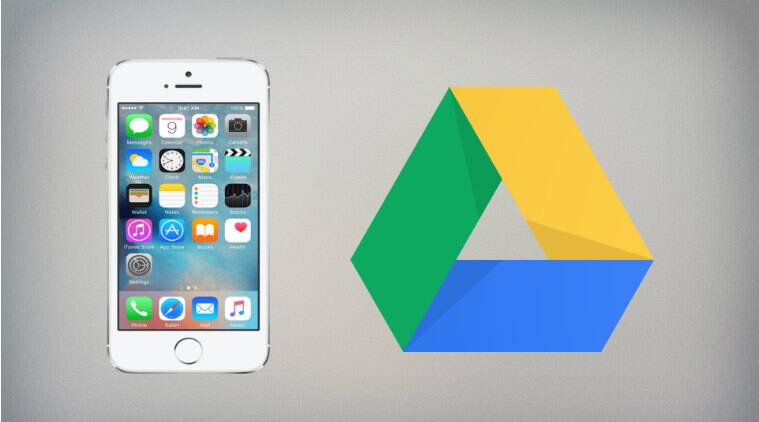
همگام سازی مخاطبین خود با Google Drive به شما امکان می دهد تا همه مخاطبین خود را در دستگاه خود به دستگاهی دیگر انتقال دهید.
- برنامه Google Drive را از App Store یا در iPad یا iPhone خود دانلود کنید. و با حساب Google که می خواهید در اندروید خود استفاده کنید وارد آن شوید.
- بعد از اینکه وارد گوگل درایو شدید، با کلیک روی آیکون چرخ دنده وارد تنظیمات برنامه (setting)شوید.
- روی Backup ضربه بزنید. اگر این گزینه را نمیبینید، احتمالاً به این معنی است که سیستم شما دادههایی را که میتوانید با Google به اشتراک بگذارید محدود کرده است.
- در صفحه باز شده، روی Contacts ضربه بزنید و مطمئن شوید که نوار لغزنده روشن است، سپس برگردید و روی Start Backup ضربه بزنید. این فرایند ممکن است با توجبه به تعداد و حجم مخاطبین شما کمی طولانی باشد.
- پس از تهیه نسخه پشتیبان، به همان حساب Google در تلفن اندرویدی خود وارد شوید. در نهایت با وارد کردن نسخه پشتیبان از Drive، داده ها یا همان لیست مخاطبین شما بازیابی می شوند و تمام مخاطبین شما منتقل خواهند شد.
نحوه انتقال مخاطبین از آیفون به اندروید با استفاده از Gmail
همچنین شما می توانید انتقال شماره تلفن از ایفون به اندروید را با جیمیل تجربه کنید تا لیست مخاطبانتان در جیمیل همگام سازی شود. لازم است توجه کنید که این روش فقط مخاطبینی را که به حساب جیمیل شما پیوند داده شده اند منتقل می کند. همچنین توجه داشته باشید که برای انجام این کار باید از قبل یک اکانت جیمیل در آیفون خود فعال داشته باشید.
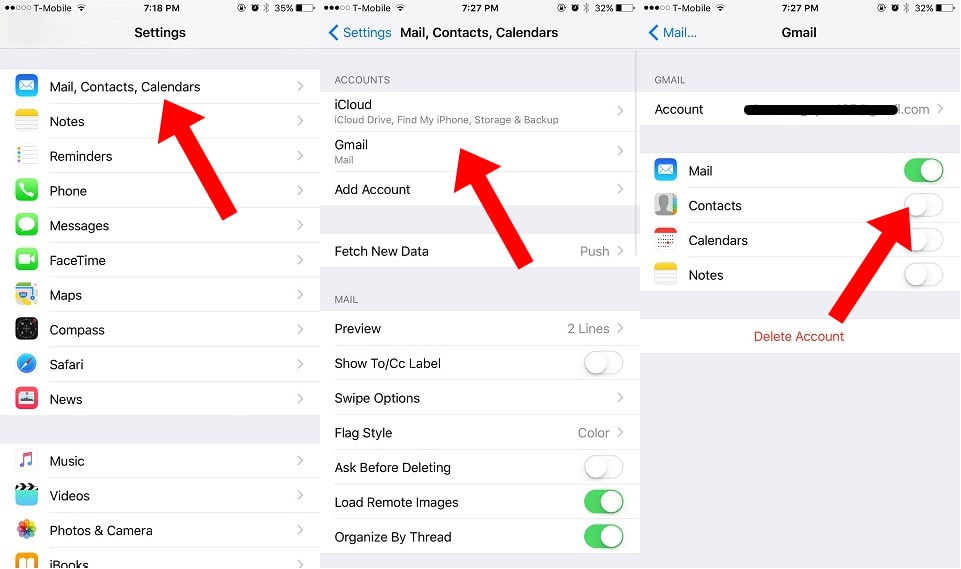
1) در آیفون خود، برنامه (تنظیمات) Settings را باز کنید و روی گزینه Mail ضربه بزنید.
2) روی Accounts ضربه بزنید و سپس حساب Gmail را که می خواهید در اندروید خود استفاده کنید انتخاب کنید.
3) در صفحه ای که باز می شود، مطمئن شوید که نوار لغزنده Contacts روشن است.
4) اکنون در گوشی اندرویدی خود، با همان حساب جیمیل وارد شوید. همه مخاطبین حساب جیمیل باید به طور خودکار منتقل شوند.
نحوه انتقال مخاطبین از آیفون به اندروید با استفاده از کارت مجازی(iCloud)
کارت مجازی که به عنوان فایل VCF نیز شناخته می شود یک فایل استاندارد برای نگهداری اطلاعات تماس است که هر گوشی موبایل می تواند آنها را بخواند. این روش از بهترین تکنیک های انتقال لیست مخاطبین از آیفون به اندروید است.
1) در آیفون خود، برنامه Settings را باز کنید و روی نام خود در بالا ضربه بزنید.
2) روی iCloud کلیک کنید، و مطمئن شوید که مخاطبین در لیست برنامه ها فعال هستند.
3) اکنون در دستگاه اندرویدی خود، به icloud.com بروید و وارد حساب کاربری iCloud خود شوید.
4)پس از وارد شدن به سیستم، روی سه نقطه در گوشه سمت راست بالای کروم ضربه بزنید و Desktop site را انتخاب کنید.
5) در نسخه دسکتاپ جدید iCloud، Contacts را انتخاب کنید و سپس روی نماد چرخ دنده کوچک در گوشه سمت چپ پایین ضربه بزنید.
6) در منوی باز شده، روی Select All و سپس Export vCard ضربه بزنید.
7( فایل VCF در برنامه فایلهای گوشی شما دانلود میشود. ممکن است به نام Files توسط Google، My Files یا موارد مشابه باشد. پس به برنامه فایل ها سر بزنید و آن را باز کنید.
8( وقتی از شما پرسیده شد که آیا میخواهید مخاطبین را وارد کنید، روی تأیید (ok)کلیک کنید.
9) وارد حساب کاربری ایمیل خود شوید و سپس گزینه Contacts را انتخاب کنید. از منوی More (بیشتر) روی Import کلیک کنید. سپس روی Choose File کلیک کرده و فایل vCard را را که قبلا در فایل های گوشی شما ذخیره شده را انتخاب کنید. در انتها لیست مخاطبها و شماره تماس آنها را می توانید مشاهده کنید.
شگفت انگیزترین اپلیکیشن ها برای انتقال مخاطبین به گوشی
در سراسر دنیا و برای حل مشکلات مربوط به تلفن همراه یا بکار بردن میانبر های حرفه ای برای انجام بعضی ازفعالیت ها مثل انتقال شماره تلفن از آیفون به اندروید از برنامه ها یا اپلیکیشن هایی استفاده می شود که گاهی اوقات بهتر از هر روشی کار را برای مخاطبین راحت می کنند. در ادامه به معرفی برخی از کاربردی ترین برنامه ها یا اپلیکیشن های انتقال مخاطبان به گوشی می پردازیم.
برنامه My Contacts Backup
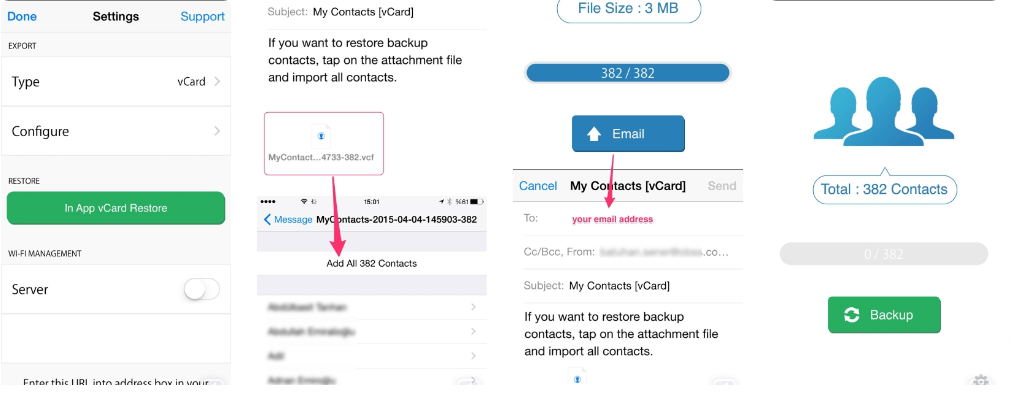
پشتیبانگیری از مخاطبین من سادهترین راه برای پشتیبانگیری و بازیابی همه مخاطبین از تلفن شما بدون نیاز به رایانه یا همگامسازی است. می توانید با یک لمس از تمام مخاطبین خود نسخه پشتیبان تهیه کنید و آنها را به عنوان پیوست vcf از طریق ایمیل برای خود ارسال کنید. سپس با باز کردن فایل vcf در صندوق پستی خود در Gmail، به راحتی می توانید هر زمان که بخواهید، همه مخاطبین را بازیابی کنید و به گوشی موبایل دیگری انتقال دهید.
4 مزیت طلایی برنامه My Contacts Backup
- پشتیبان گیری آفلاین نیازی به همگام سازی با هیچ سروری ندارد. فقط فایل پشتیبان را برای خود ایمیل می کنید.
- قابلیت بازیابی کارت مجازی (vCard ) در برنامه
- حذف یکجای لیست مخاطب در دفترچه آدرس
- پشتیبان گیری بیش از 500 مخاطب برای بازیابی و انتقال
برای دانلود برنامه فوق می توانید از لینک زیر استفاده کنید.
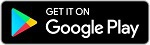
برنامه iTunes
تا به حال انتقال مخاطبین را از آیفون به اندروید تنها با یک کلیک تجربه کرده اید؟ از آنجایی که iTunes دستگاه Android را شناسایی نمی کند، برای انتقال مخاطبین از iTunes به Android، به ابزار کمکی دیگری نیاز دارید. در اینجا، ما Syncios Data Transfer را توصیه می کنیم، یک همگام ساز حرفه ای iTunes به Android. این برنامه انتقال تمام فایل های پشتیبان iTunes نظیر لیست مخاطبین، گزارش تماس ها و... را با یک کلیک به اندروید بسیار آسان می سازد.
نحوه انتقال مخاطبین از iTunes دستگاه آیفون به اندروید
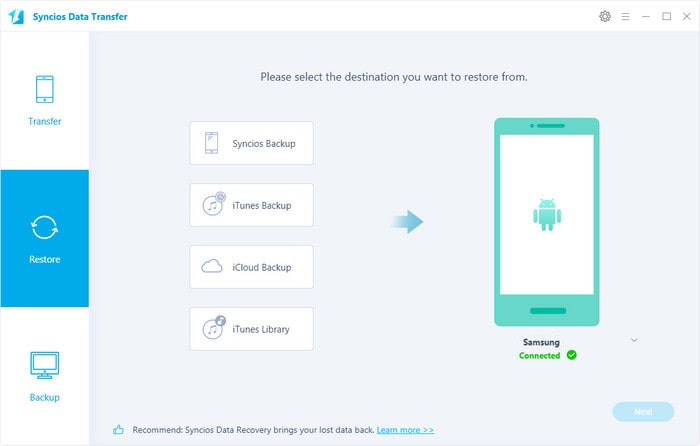
- پس از اتمام نصب برنامه، روی نماد دسکتاپ دوبار کلیک کنید تا برنامه اجرا شود. شما باید صفحه اصلی را همانطور که در عکس زیر نشان داده شده است ببینید. برای همگام سازی مخاطبین iTunes با اندروید، بر روی Restore کلیک کنید، سپس iTunes Backup را انتخاب کنید.
- اکنون دستگاه اندرویدی خود را با کابل USB به رایانه شخصی متصل کنید، گوشی باید شناسایی شده و در پنل سمت راست نشان داده شود. میتوانید نسخه پشتیبان قبلی iTunes را از لیست انتخاب کنید و کادر انتخاب مخاطبین در وسط را علامت بزنید. سپس روی Start Copy ضربه بزنید.
- نوار پیشرفت ظاهر می شود. پس از مدتی، تمام اطلاعات شما بر روی تلفن اندرویدی جدید شما از iTunes کپی می شود.
3 فایده فوق العاده برنامه iTunes
- پشتیبان گیری از اطلاعات گوشی و بازیابی با کیفیت و بدون ضرر.
- انتقال شماره تلفن از ایفون به اندروید تنها با یک کلیک
- بازیابی اطلاعات از پشتیبان گیری iTunes/iCloud در دستگاه های iOS/Android.
منبع: hongkiat

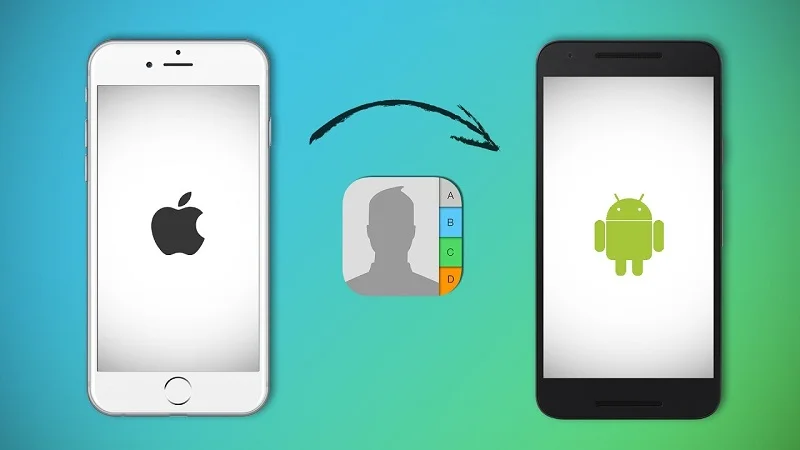




دیدگاه خود را بنویسید